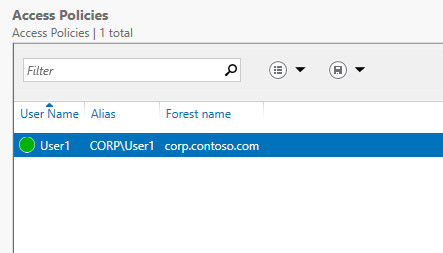创建访问策略
适用范围:Windows Server 2022、Windows Server 2019、Windows Server 2016
可以使用本主题在 IPAM 客户端控制台中创建访问策略。
Administrators组成员或同等身份是执行此过程的最低要求。
注意
可以为特定用户或 Active Directory 中的用户组创建访问策略。 创建访问策略时,必须选择内置 IPAM 角色或已创建的自定义角色。 有关自定义角色的详细信息,请参阅为访问控制创建用户角色。
创建访问策略
在服务器管理器中,单击“IPAM”。 随即出现 IPAM 客户端控制台。
在导航窗格中,单击“访问控制”。 在下方的导航窗格中,右键单击“访问策略”,然后单击“添加访问策略”。
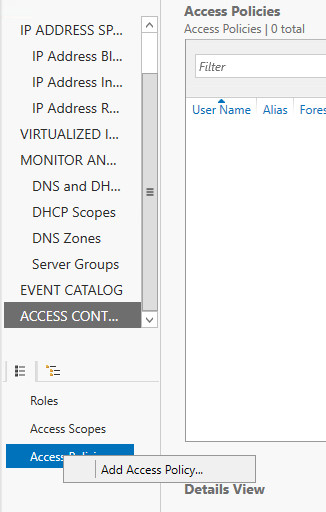
“添加访问策略”对话框打开。 在“用户设置”中,单击“添加”。
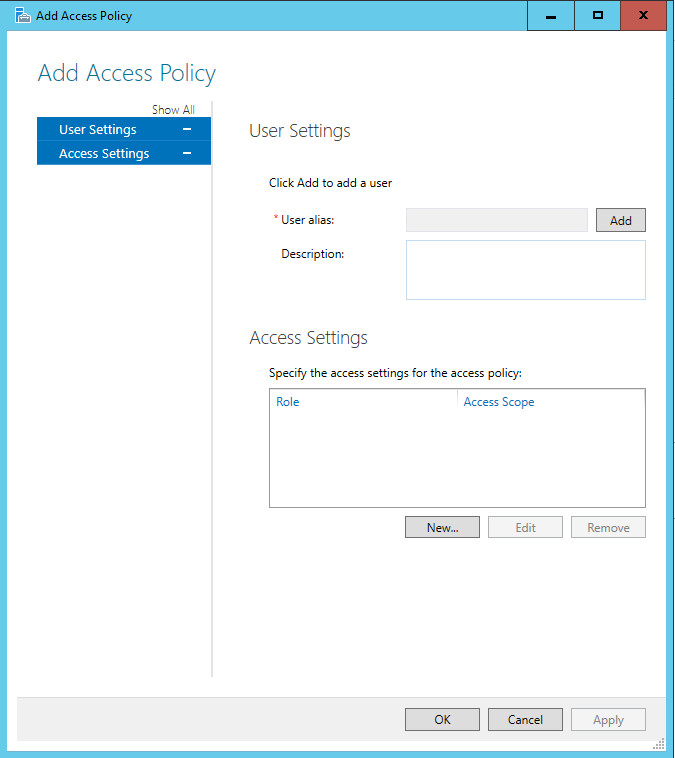
“选择用户或组”对话框打开。 单击“位置”。
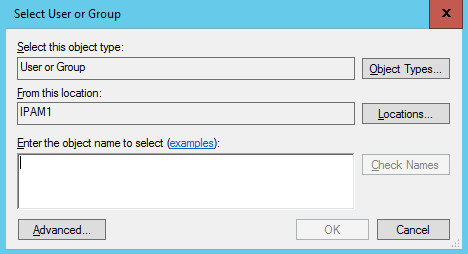
“位置”对话框打开。 浏览到包含用户帐户的位置,选择该位置,然后单击“确定”。 “位置”对话框关闭。
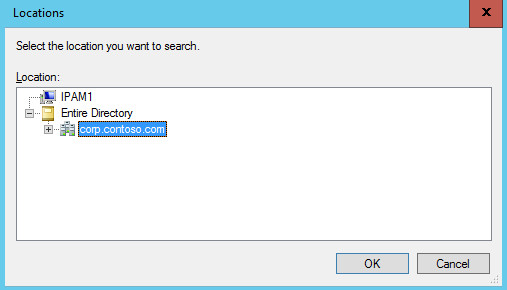
在“选择用户或组”对话框的“输入要选择的对象名称”中,键入要为其创建访问策略的用户帐户名。 单击“确定”。
在“添加访问策略”的“用户设置”中,“用户别名”现包含应用策略的用户帐户。 在“访问设置”中,单击“新建”。
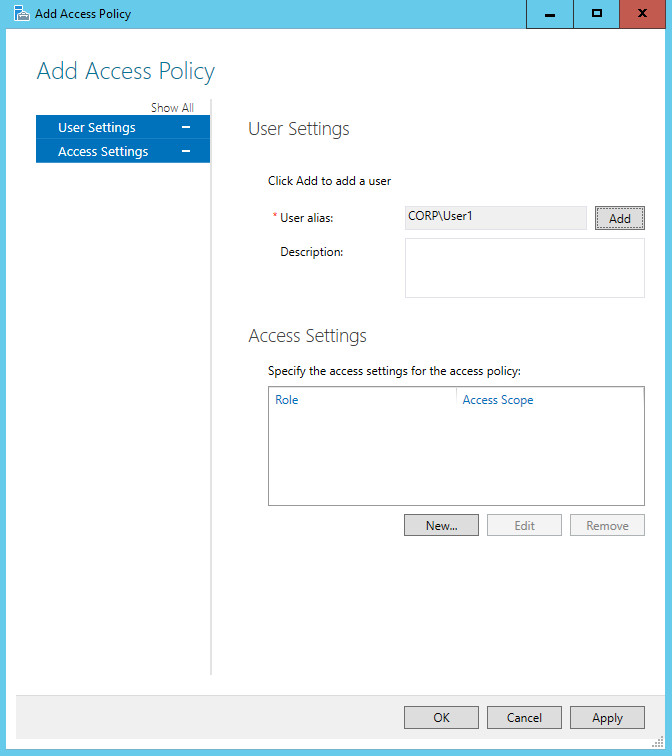
在“添加访问策略”中,“访问设置”更改为“新建设置”。
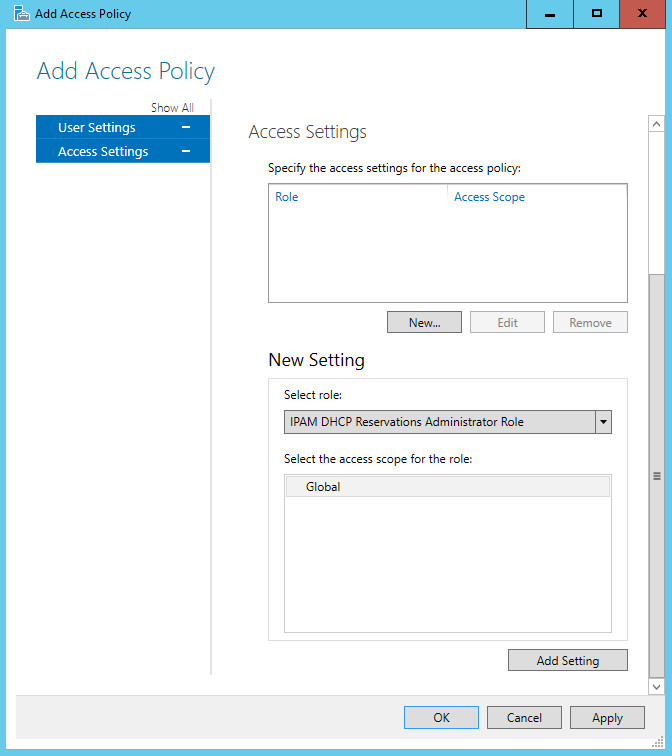
单击“选择角色”展开角色列表。 选择其中一个内置角色,或者如果已创建新角色,请选择已创建的角色之一。 例如,如果创建了要应用于用户的 IPAMSrv 角色,请单击“IPAMSrv”。
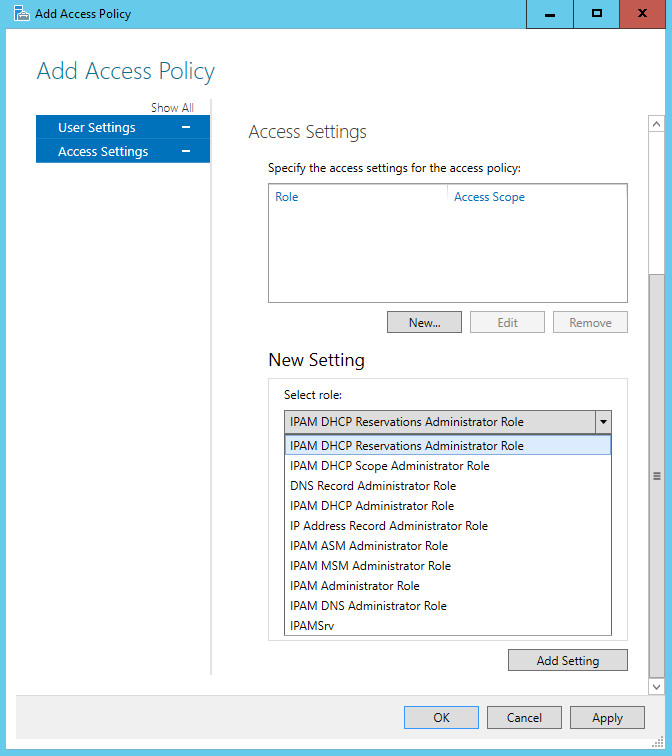
单击“添加设置”。
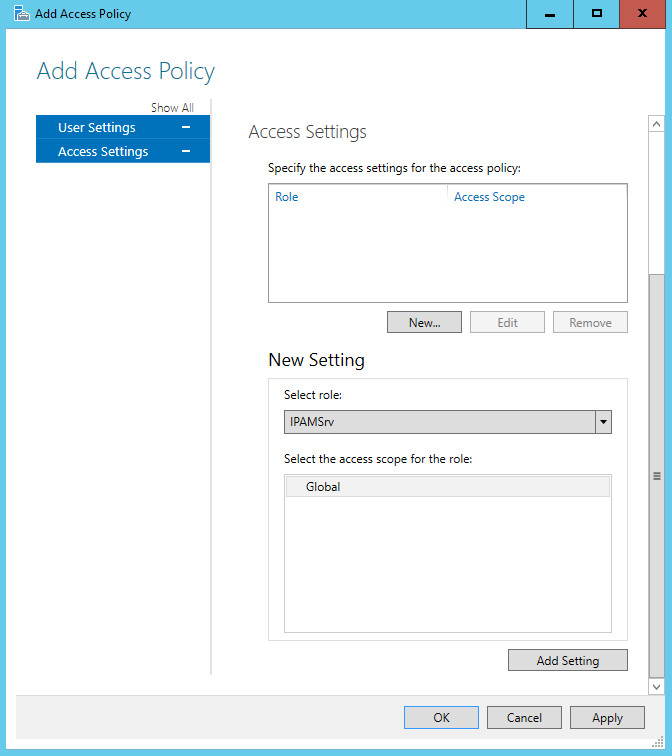
角色将添加到访问策略。 要创建其他访问策略,请单击“应用”,然后为要创建的每个策略重复这些步骤。 如果不想创建其他策略,请单击“确定”。

在 IPAM 客户端控制台显示窗格中,验证是否已创建新的访问策略。